Zaman zaman Twitter, şimdi X, hesabınızı gözden geçirmeniz ve her şeyi düzenlemeniz gerekir. Bu, akışınızı yenilemeyi, takip ettiğiniz aktif olmayan ve sahte kullanıcıları ayıklamayı ve utanç verici tweetleri kaldırmayı içerir. Bunu daha önce hiç yapmadıysanız, Twitter profilinizi nasıl temizleyeceğinize dair bu kılavuz ihtiyacınız olan her şeyi içeriyor.
Profilinizi temizlemenin tüm temellerini kapsar ve bu süreci hızlandırmak için gelişmiş araçlar önerir.

İçindekiler
Twitter Akışınızı Nasıl Temizlersiniz? Sizin İçin Zaman Akışını Yenileme
Sizin İçin zaman akışı, takip etmediğiniz kişilerden beğeneceğinizi düşündüğü gönderileri önermek için X'in algoritmasını kullanır. Twitter aşağıdaki gibi çeşitli sinyallere dayanır:
- Sizin ve takip ettiğiniz kişilerin hangi gönderilerle etkileşime geçtiği
- İlgi alanlarınız
- Takip ettiğiniz konular
- Sizinle aynı gönderileri beğenen kullanıcılar
Bu sinyallerin çoğu üzerinde kontrolünüz vardır. Bu, zaman akışınızda gördüklerinizi değiştirme gücüne sahip olduğunuz anlamına gelir. Aşağıdaki kılavuzlar, Twitter akışınızı nasıl temizleyeceğinizi gösterir.

1. Önerilen Belirli Gönderileri Bulun ve İlginç Değil Olarak İşaretleyin
Sizin İçin zaman akışında gördüğünüz gönderilerin yaklaşık %50'si takip etmediğiniz kullanıcılardan geliyor. X'teki zaman akışınızı temizlemenin kolay bir yolu, bu tweetleri ilgilenmediğiniz şeklinde işaretlemektir. Sosyal medya ağının öneri sistemi hakkında geri bildirim sağlamak için aşağıdaki adımları izleyin:
- Twitter'da profilinizde oturum açın ve Sizin İçin zaman akışına gidin.
- Beğenmediğiniz bir gönderi gördüğünüzde, tweet'in sağ üst köşesindeki üç noktalı düğmeye sol tıklayın. Bu, gönderinin açılır menüsünü açar.
- Tweet menüsündeki aşağıdaki seçeneğe sol tıklayın - Bu Gönderiyle İlgilenmiyorum.
Birden fazla tweet için 2. ve 3. adımları tekrarladığınızda Twitter benzer içerikleri zaman akışınızda göstermeyi durduracaktır. Akışınızda gördüklerinizi değiştirmenin biraz zaman alabileceğini unutmayın.
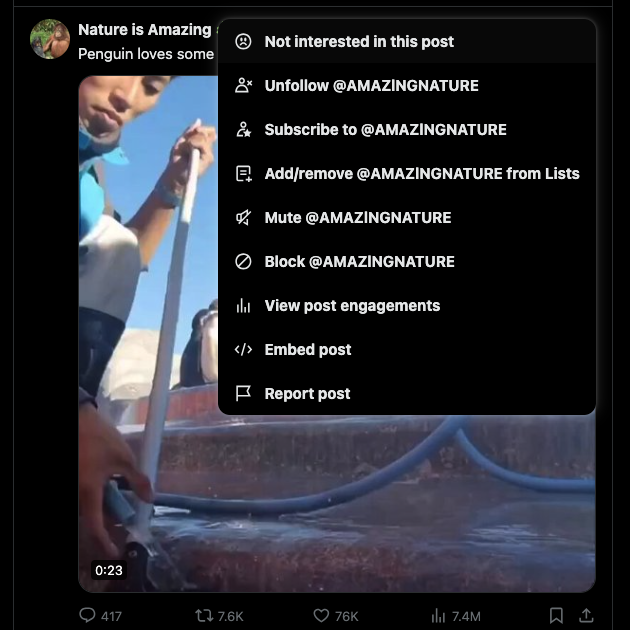
2. Sessiz Listenize Kelimeler Ekleyin
Belirli kelimeleri sessize almak, Twitter'daki akışınızı temizlemenin bir başka yoludur. Listenize belirli terimleri eklediğinizde, bu ifadeleri içeren gönderiler zaman akışınızda görünmez. Zaman akışınızdan kelimeleri sessize alırken aşağıdakileri hatırlamanız gerekir:
- Bir ifadeyi sessize aldığınızda, platform aynı kelimeyi içeren tüm hashtag'leri kaldırır. Örneğin, AI eklerseniz Twitter #AI etiketini de sessize alır.
- Platform, kelimenin büyük veya küçük harfle yazılmasını dikkate almaz. Arabaları sessize alırsanız, platform CARS 'a göz kulak olur ve onları zaman akışınızdan gizler.
- Mart 2024 itibariyle, sessize alma ifadesinin maksimum karakter uzunluğu 140 karakter veya daha az olmalıdır.
Sessize alma, akışınızda beğenmediğiniz içerikleri görmemenizi sağlayabilir. Bu özellik, dizi ve film izliyorsanız spoilerların zaman akışınızda görünmesini engelleyebilir. Twitter'ın önerilerini kontrol etmek için sessize alma özelliğini nasıl kullanacağınız aşağıda açıklanmıştır:
- Bir masaüstü tarayıcısında Twitter hesabınıza giriş yaptıktan sonra hızlı gezinme çubuğundan Daha Fazla öğesine sol tıklayın. Profil fotoğrafı düğmesini seçin ve uygulamayı kullanıyorsanız Ayarlar ve Destek öğesine dokunun.
- Ayarlar ve Gizlilik 'e sol tıklayın ve Gizlilik ve Güvenlik'e gidin.
- Sessize Al ve Engelle 'yi açın ve Sessize Alınan Kelimeler'e gidin.
- Artı (+) düğmesine sol tıklayın ve sessize almak istediğiniz sözcüğü veya ifadeyi yazın.
- Akışınızdan bu terimi içeren gönderileri sessize almak için Ana Sayfa Zaman Çizelgesi 'nin yanındaki onay işaretini seçin.
- İfadeyi içeren gönderiler için Twitter güncellemeleri almadığınızdan emin olmak için Bildirimler kaydırıcısını etkinleştirin.
- Bildirimler kaydırıcısını etkinleştirirseniz, sessize almanın geçerli olup olmayacağını seçin:
- Twitter'daki herhangi bir kullanıcı
- Takip listenizde yer almayan herkes
- Sessize alma süresini seçin:
- Sonsuza dek
- 24 saat
- 7 gün
- 30 gün
3. Twitter'da Takip Ettiğiniz İlgi Alanlarını ve Konuları Değiştirin
Twitter, platformdaki davranışlarınıza dayanarak ilgi alanlarınızın bir listesini çıkarır. Benzer şekilde, bir hesap oluştururken sizden belirli konuları takip etmenizi ister. İlgi alanlarınız ve takip ettiğiniz konular, zaman akışınızda nelerin görüneceğini etkiler. Twitter'da bu faktörleri nasıl değiştireceğiniz aşağıda açıklanmıştır:
Not: Bu kılavuzu bir masaüstü tarayıcısı kullanarak takip etmelisiniz. Mart 2024 itibarıyla Android cihazlar için Twitter uygulamasında Konular menüsü görünmemektedir.
- Twitter zaman akışınızı ziyaret edin, hızlı gezinme panelinden Daha Fazla 'yı seçin ve Ayarlar ve Gizlilik'i açın.
- Gizlilik ve Güvenlik sayfasını açın ve Gördüğünüz İçerik öğesine sol tıklayın.
- İlgi Alanları' nı seçin ve ilgisiz bulduğunuz konuların işaretini kaldırın.
- Önceki sayfaya dönün ve Konular'a sol tıklayın.
- İmleci, ilginç bulmadığınız bir konunun yanındaki Takip Et düğmesinin üzerine getirin. Takibi Bırak'a döndüğünde, bu düğmeye sol tıklayın.
- Twitter sizden kararınızı onaylamanızı isteyecektir. Konuyu kaldırmak için Takibi Bırak'ı seçin.
- Ayrıca, altındaki tüm gönderileri görmek için herhangi bir konuya sol tıklayın.
- Önerilen Konular kartını bulana kadar aşağı kaydırın.
- Tüm konuları görmek için Diğer Konular 'a sol tıklayın. Takip etmek için herhangi bir konunun yanındaki artı düğmesini seçin.
- Kategoriler bölümünde herhangi bir konuyu açın. Benzer içerikleri zaman akışınızda görmek istiyorsanız Takip Et 'i seçin. Aksi takdirde, İlgilenmiyorum düğmesine sol tıklayın.
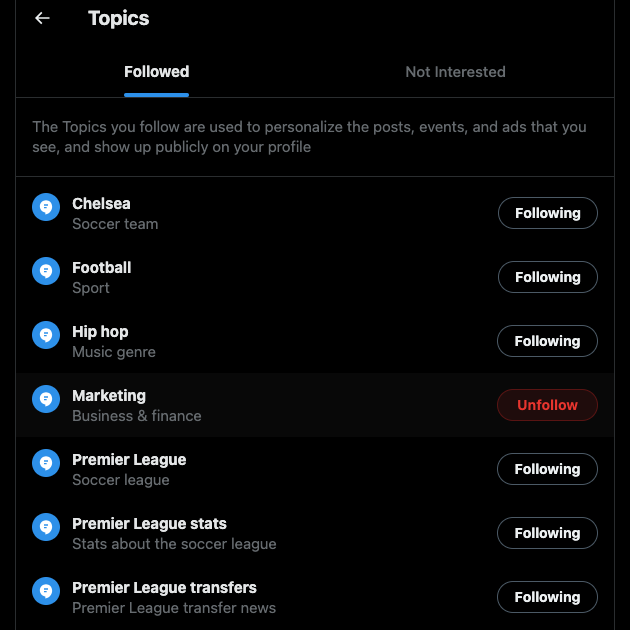
Twitter Zaman Akışınızı Nasıl Temizlersiniz? Takipçi Akışını İyileştirme
İkinci zaman akışı, yani Takip Edilenler akışı, yalnızca takip ettiğiniz kişilerin gönderilerini ters kronolojik sırada gösterir. Aktif olmayan veya alanını değiştiren kullanıcıları takip etmeyi bırakabileceğiniz için bunu temizlemek kolaydır. İşte Twitter zaman akışınızı nasıl temizleyeceğinize dair iki ipucu.

1. Twitter Takipçi Listenizi Nasıl Temizlersiniz? Kolay Yol
Zaman içinde insanların Twitter'da paylaşım yapma alışkanlıkları değişir. Bazı kullanıcılar platformu kullanmayı bırakırken, diğerleri farklı konuları ele alabilir. Ayrıca, yanlışlıkla sahte veya bot hesapları takip etmiş olabilirsiniz.
Bu profilleri takip edilenler listenizden çıkarmak, takipçi/takip edilen oranını korumak için mükemmel bir yoldur. Twitter, 5.000'den fazla kullanıcıyı takip edip edemeyeceğinizi belirlemek için bu metriği kullanır. Twitter takipçi listenizi nasıl temizleyeceğiniz aşağıda açıklanmıştır:
- Twitter'ı açın ve profil sayfanıza gidin. Masaüstü kullanıcısıysanız, hızlı gezinme panelindeki Profil düğmesine sol tıklayın. Mobil uygulamayı kullandığınızda, profil resmi düğmesine dokunmanız ve Profil öğesine dokunmanız gerekir.
- X'e katıldığınız ay ve yılın altındaki Takip Et düğmesine sol tıklayın.
- Gönderilerini zaman akışınızda görmek istemediğiniz kullanıcıyı bulun. Takibi bırakmak için kişinin hesap adının yanındaki Takip Ediliyor düğmesini seçin. Takip edilenler listenizden birden fazla kullanıcıyı kaldırmak için bu adımı tekrarlayın.
Çok sayıda hesabı takip etmiyorsanız bu işlem basittir.
Ya yüzlerce veya binlerce kullanıcıyı Takip Edilenler listenizden çıkarmanız gerekiyorsa? Circleboom Twitter'ın çok sayıda kişiyi toplu olarak takipten çıkarma özelliği vardı. Ne yazık ki, X Uygulama Protokolü Arayüzü (API) kısıtlamaları nedeniyle artık bu hizmeti sunmuyorlar.
Çoğu üçüncü taraf araç, aynı nedenle hesapları toplu olarak takip etmeyi bırakmanıza izin vermez. Twitter Mass Unfollow Google Chrome uzantısını kullanabilirsiniz. Takip etmeyi bırakma işlemini otomatikleştirir.
Ancak bu tür araçları kullanırken dikkatli olmalısınız. Birden fazla hesabı hızlı bir şekilde takip etmeyi bıraktığınızda, Twitter hesabınızı şüpheli davranış nedeniyle işaretleyebilir. Platform, hesabınızı geçici olarak kilitleyebilir veya profilinizi kalıcı olarak askıya alabilir.
Twitter Toplu Takibi Bırakma uzantısı, bir dakika sonra durdurabileceğiniz geçici bir çözüm sunar.
2. Bonus İpucu: Akışınızı Özelleştirmek için Twitter Listeleri Oluşturun
Kullanıcıları takipten çıkmak için zaman harcamak istemiyorsanız, işte başka bir ipucu - Twitter listeleri oluşturun. Bu özellik, ilgi alanlarınıza bağlı olarak kişiselleştirilmiş akışlar oluşturmanızı sağlar. Twitter Listenize dahil etmek için kimseyi takip etmek zorunda değilsiniz. Ayrıca, insanların listenizin bir parçası olduklarını bilmemeleri için özel yapma seçeneği de vardır.
Twitter listelerinizi X üzerinde oluşturmak için aşağıdaki talimatları izleyin:
- Bir masaüstü tarayıcısındaysanız, hızlı gezinme panelinde Listeler 'e sol tıklayın. Aksi takdirde, hızlı gezinme panelini görüntülemek için sağa kaydırın ve Listeler'e dokunun.
- Üzerinde artı sembolü olan bir sayfaya benzeyen bir düğme vardır. Yeni Liste Oluştur sayfasını görmek için bu düğmeye sol tıklayın.
- Kişiselleştirilmiş besleme için bir resim yükleyin. Ayrıca, bu liste için uygun bir ad ve açıklama ekleyin.
- Listenizi kimsenin bulmasını istemiyorsanız Özel Yap seçeneğinin yanındaki kaydırıcıya sol tıklayın.
- Hesap adını veya Twitter tanıtıcısını kullanarak kullanıcıyı arayın ve Ekle düğmesine dokunun. Twitter Listenizde kimlerin olduğundan memnun olana kadar bu adımı tekrarlayın.
- Listeyi oluşturmak için Bitti öğesine sol tıklayın.
- Önceki sayfaya dönün ve Listeleriniz bölümüne gidin.
- Oluşturduğunuz listeyi bulun ve pin düğmesine sol tıklayın.
- Zaman çizelgenize geri dönün. Listeyi yeni bir sekme olarak göreceksiniz. Listedeki hesaplardan gelen gönderileri ters kronolojik sırada görüntülemek için bu sekmeyi açın.
Hesabınızda en fazla 1.000 listeye sahip olabilirsiniz. Ayrıca, tek bir listeye 5.000'den fazla kullanıcı ekleyemezsiniz.

Twitter Hesabınızdaki Gönderilerinizi ve Beğenilerinizi Derinlemesine Temizlemek için TweetDelete'i Kullanın
Twitter hesabınızı nasıl temizleyeceğinize ilişkin bu kılavuzda yer alan ipuçları, Twitter profilinizi düzenli tutmanıza yardımcı olur. Bunu her yıl veya en azından iki yılda bir yapmayı unutmayın.
Temizlik sürecinin bir parçası olarak eski gönderilerinizi gözden geçirmeniz gerekir. Neden mi? Bazen, bugün kim olduğunuzu kötü yansıtacak şeyler söylemiş olabilirsiniz. Kötü yaşlandırılmış görüşler, sıcak yaklaşımlar ve sinirli paylaşımlar güvenilirliğinizi etkileyebilir. Benzer şekilde, eski çalışanlarınız hakkındaki atıp tutmalar da gelecekte iş bulmanızı zorlaştırabilir.
Profilinizi derinlemesine temizlemenize yardımcı olması için TweetDelete gibi bir X yönetim aracına ihtiyacınız var. Öncelikle, silinecek gönderilerin bir listesini elde etmek için özel filtreyi çalıştırın. Bu gönderileri profilinizden kalıcı olarak silmek için tweetleri toplu silme yardımcı programını kullanın.
Otomatik silme görevini kullanarak binlerce tweeti kaldırmanın daha kolay bir yolu var. Hangi ifadeleri ve hashtag'leri bulacağını ve belirli gönderileri sileceğini soracaktır. Ayrıca tarih aralığı filtresi ile neleri kaldırması gerektiği konusunda ince ayar yapabilirsiniz.
X'te beğendiğiniz gönderileri temizlemek çok önemlidir, çünkü bu etkinlik profil sayfanızda görünür. TweetDelete ile bu çok kolaydır, çünkü beğenilerinizi birkaç tıklamayla silebilir.
Bu, Twitter hesabınızı nasıl temizleyeceğinize dair eksiksiz bir kılavuzdur.
Bugün TweetDelete'i kullanarak profilinizdeki hiçbir şeyin sizi yanlış nedenlerle viral hale getirmeyeceğinden emin olun!










